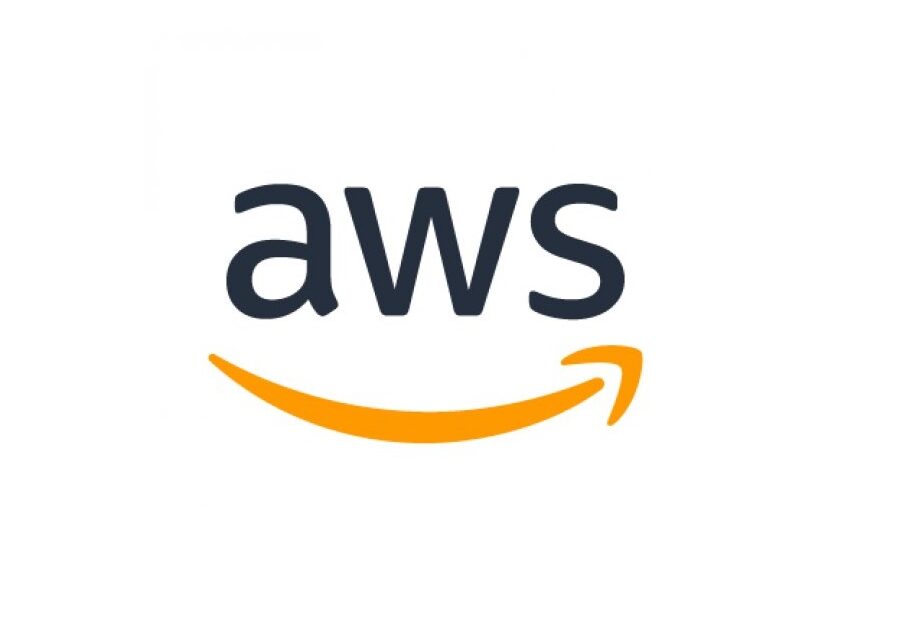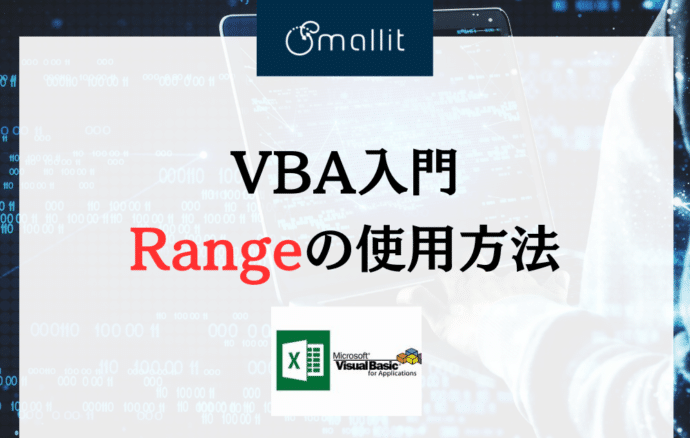- 開発技術
便利なテキストエディタ「Notepad++」の紹介
- #DevTools
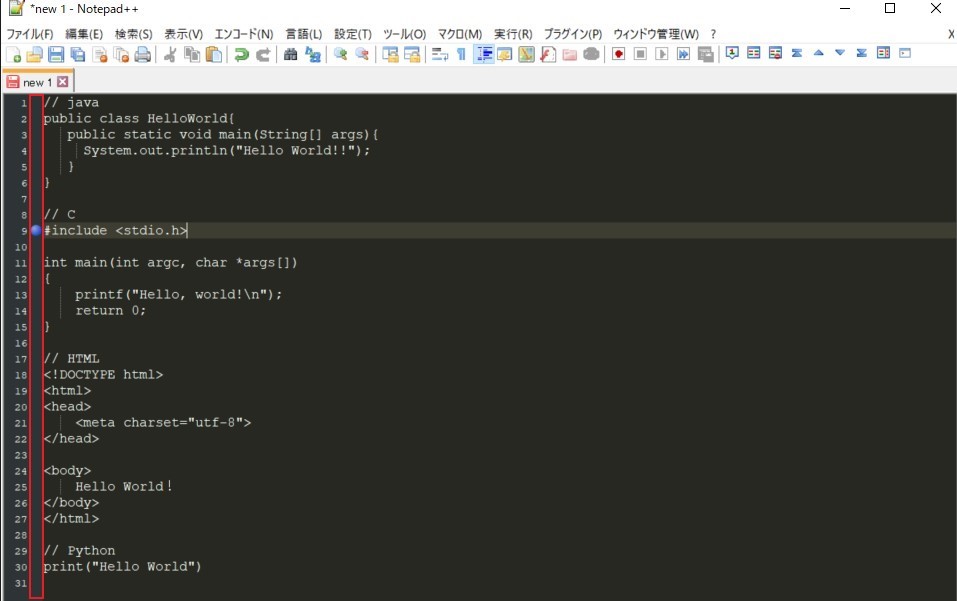
Notepad++はWindows用フリーテキストエディタである。
Notepad++の利点
【エンジニア募集中】フルリモート可◎、売上/従業員数9年連続UP、平均残業8時間、有給取得率90%、年休124日以上 etc. 詳細はこちらから>
- ソースコードの編集に必要な機能が豊富
- さまざまな文字コードへの対応
- 動作が軽量
- ブックマーク機能
- セッションのスナップショット
- 豊富なプラグイン
ブックマーク機能
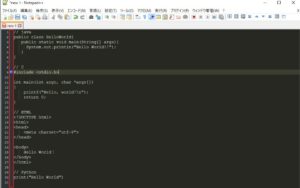
赤枠部分(行数表示とエディタ部の間)をクリックすることでブックマークを設定することができる。(青丸がついている部分がブックマーク行を表している。)
ブックマークを設定したい行にポインター(キャレット)を置いた状態でCtrl + F2でも設定できる。
解除したい場合は、設定したブックマーク部分を再度クリックするか、設定時と同じショートカットを使用する。
ブックマークは複数設定することができる。
ブックマークを設定している場合、F2をクリックすることでいつでもその場所に移動することができる。
複数設定している場合は、F2を押すたびに設定しているブックマークに順番に移動する。
また、このブックマーク機能を使えば、コード内の移動が楽になるだけでなく、grepコマンドのような動作も実現できる。(方法は以下で説明する。)
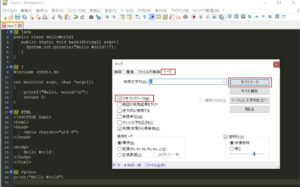
- Ctrl+Fキーでポップアップを表示
- 上部のタブから「マーク」タブを選択
- 「行をブックマーク」チェックボックスをチェック
- 対象文字列を「検索文字列」テキストボックスに入力
- 「すべてマーク」ボタンをクリック
この1~5の工程で対象文字列を含むすべての行にブックマークが設定できる。

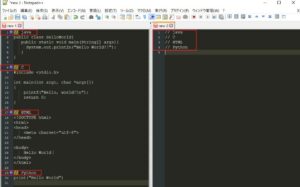
上記工程を実施することでブックマークした行の内容のみを取得できるので、grepコマンドのような挙動を実現することができる。コーディングの最中や資料の確認中にもさっと使用できるのでぜひ使ってみてほしい。
セッションのスナップショット
誰しもが一度は編集中のドキュメントを保存せずに終了したり、突然の再起動で消えてしまった経験があるだろう。しかし、Notepad++にはこの問題に対応できる便利な機能が備わっている。それは、編集中のドキュメントが保存されずにNotepad++が終了された場合、その時の状態がスナップショットとして保存され、次回起動時にスナップショットからドキュメントの状態を復元してくれるというものである。ユーザーのうっかりにも対応しているところがオススメポイントの一つです。
豊富なプラグイン
Notepad++には拡張機能としてあらゆるプラグインが用意されている。

プラグインは図5のプラグイン管理から必要なものを選択し、いつでもインストールできる。プラグインはユーザーのあらゆるニーズに応えられるよう様々なものが用意されている。また、応用力が非常に高く、様々なカスタマイズをすることができる。ここでは、オススメの1つであるNppExecというプラグインについて説明していく。
NppExecとは、Notepad++上でコマンドを実行できるようにするためのプラグインである。
プログラムを書く際に発生する、
- 修正
- 保存
- コマンドプロンプト/Cygwin等に画面切り替え
- 必要に応じてコンパイル
- 実行
という1~5の一連のプロセスをNotepad++の画面から行うことができるようにするためのプラグインである。

今回は、編集しているファイルをそのまま実行することを想定して下図のようなコマンドにする。このコマンドは実行したいコマンドに応じて変更する必要がある。コマンドの入力が完了したら「OK」ボタンをクリックするとコマンドが実行される。(F6→OKボタンでも実行できる。)
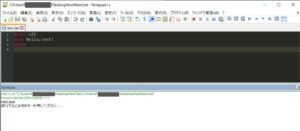
コマンドが実行されると画面の下側にコンソールが表示され、実行結果が確認できるようになる。これでプログラム修正のたびにいろいろな画面を行ったり来たりする必要がなくなります。
これだけでなく、Notepad++には便利な使い方や機能が豊富に備えられています。
これを機に一度触ってみてはいかがでしょうか。
【エンジニア募集中】フルリモートも◎(リモート率85.7%)、平均残業8時間、年休124日以上、有給取得率90% etc. 詳細はこちらから>